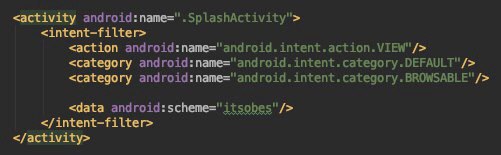- Что такое и как работает deep linking?
- Открытие URL-ссылок с помощью Android-приложения (Deep Links)
- Что такое Deep Links и как интегрировать их в своё приложение
- Как работает открытие ссылок через приложение и зачем оно вообще нужно?
- Разделение на Deep Links и Android App Links
- 1. Deep Links
- 2. Android App Links
- Постановка задачи
- Реализация
- Deeplink – как сделать переход по ссылке в приложение
- Реклама
- Что такое DeepLink?
- Зачем нужны Deeplink-и?
- Как это работает?
- Как сделать Deeplink?
- Как сделать Deeplink самому?
- От веба до приложения за один DeepLink
- OneLink
- DynamicLink
- Выводы
Что такое и как работает deep linking?
Deep linking – это концепция перемещения по ссылке на конкретный ресурс или страницу веб-сайта или приложения. В андроиде под deep link подразумевают URL, который открывает экран приложения, если приложение установлено на устройстве.
Реализация механизма deep linking для Android-приложения состоит из двух частей:
1. Сделать так, чтобы операционная система запускала ваше приложение, когда пользователь кликает на ссылку.
2. Реализовать навигацию внутри приложения на нужный экран.
Один из способов запуска приложения по ссылке – использование intent-filter с кастомной схемой.
В интент фильтре на скриншоте задана схема itsobes . Это значит, что когда пользователь кликнет на ссылку вида itsobes:///
, система запустит SplashActivity . Если на устройстве установлены несколько приложений или активити с интентом, обрабатывающим данную схему, то система покажет пользователю диалог выбора приложения.
Ссылки с кастомной схемой работают в нативных приложениях, если поддерживаются операционной системой. Например ссылка для телеграмма: tg://resolve?domain=JavaSobes будет работать в приложениях под Android, iOS и Mac OS, но не откроется в браузере. Такие ссылки работают в телеграмме, несмотря на блокировку РКН, а вот ссылка на веб-клиент https://web.telegram.org/#/im?p=@JavaSobes заблокирована в России.
Как было сказано в предыдущем посте, ссылки с кастомной схемой не работают в браузерах. Обычно этого не достаточно и требуется использовать одну и ту же ссылку, которая будет открывать приложение или Play store на Android, приложение или App store на iOS, веб-сайт на десктопе. Например как эта ссылка на Google Maps https://goo.gl/maps/8JTWxetcw7PutAfu8.
Разберем алгоритм обработки таких ссылок на примере https://itsobes.ru/app/AndroidSobes/7.html (ссылка не рабочая):
1. Когда пользователь переходит по ссылке, открывается пустая веб-страница, которая по User-Agent определяет платформу пользователя.
2. Если это браузер на Android, происходит редирект на ссылку c кастомной схемой itsobes://AndroidSobes/7 .
3. Если браузер на iOS, то редиректится на Universal link.
4. Если браузер на десктопе, то редиректим на сайт https://itsobes.ru/AndroidSobes/7.html.
Самая сложная часть – это определение платформы по User-Agent, потому что под Android есть тысячи браузеров. Существуют готовые сервисы, реализующие механизм обработки deep link, например https://docs.adjust.com/en/deeplinking.
В API level 23 были добавлены App Links, упрощающие обработку deep links. Мы разберем App Links в одном из следующих постов.
Источник
Открытие URL-ссылок с помощью Android-приложения (Deep Links)
Что такое Deep Links и как интегрировать их в своё приложение
Apr 28, 2018 · 3 min read
Как работает открытие ссылок через приложение и зачем оно вообще нужно?
Нередко бывает так, что определённому контенту соответствует и страница на сайте, и экран в приложен и и. В таких случаях пользователю, у которого установлено приложение, удобно будет открывать ссылку на этот контент через приложение. Как пример можно взять интернет-магазин. Пользователь может нажать на ссылку в браузере, после чего ему предложит просмотреть страницу товара через приложение. Также это хорошо используется с шарингом ссылок. Пример: Петя увидел классные кроссовки на сайте и скинул ссылку на них Васе в Telegram. У Васи уже установлено приложение интернет-магазина, поэтому он нажав на ссылку в Telegram попадает на экран приложения, в котором отображается вся информация об этих замечательных кроссовках. Удобно, не правда ли?
Разделение на Deep Links и Android App Links
Перед тем, как мы займемся реализацией, важно понять, что есть два способа обработки ссылок:
1. Deep Links
Глубокие ссылки (Deep Links) — это URL, которые направляют пользователя на определённый контент в вашем приложении. Они реализуются созданием интент-фильтра и извлечением информации из входящих интентов. Если на телефоне установлены приложения, которые могут обрабатывать такие же интенты, то пользователю будет предложено несколько приложений на выбор, и он сможет выбрать через какое открыть ссылку.
2. Android App Links
Android App Links доступны только с Android 6.0 (API 23) и позволяют назначать приложение дефолтным обработчиком ссылок определённого типа. Главное отличие от Deep Links заключается в том, что никакое другое приложение кроме вашего не сможет обработать ссылку.
В этой статье будет рассматриваться первый тип ссылок — Deep Links.
Постановка задачи
Давайте на простом и типичном примере посмотрим как можно добавить обработку глубоких ссылок в приложение.
Допустим, у нас есть сайт с вакансиями, на котором каждой вакансии соответствует ссылка вида https://awesomejobs.com/jobs/
Реализация
- Начнем с добавления нового intent-filter в Activity , на которую мы хотим направлять пользователя. Это нужно для того, чтобы система понимала какого вида ссылки мы хотим обрабатывать. В AndroidManifest.xml нужно добавить следующие строки:
- action android.intent.action.VIEW говорит о том, что Activity предназначена для отображения контента.
- category android.intent.category.BROWSABLE требуется для того, чтобы мобильный браузер смог выполнить открытие ссылки из результатов поиска Google. Без этого аттрибута при клике по ссылке в мобильном браузере она будет открываться в самом же браузере.
category android.intent.category.DEFAULT требуется если вы хотите чтобы приложение обрабатывало ссылку с любого ссылающегося сайта. Интент, который используется при переходе из результатов поиска Google знает, что должен открыть именно ваше приложение, поэтому явно указывает на него как на получателя. Ссылки же с других сайтов не знают ничего о вашем приложении, поэтому категория DEFAULT говорит о том, что приложение способно принять неявный Intent от них.
2. Наше приложение научилось ловить интенты извне, теперь нам нужно написать код для того, чтобы перехватывать их, доставать id вакансии и с ним уже делать всё, что нам захочется (запрашивать с сервера информацию о вакансии с таким id и отображать её, например).
Для этого в метод onCreate активити, которую мы использовали в манифесте, добавим следующий код:
Активити запускается интентом, содержащем в себе ссылку. data — это и есть не что иное, как наша ссылка. Получив её и выполнив необходимые проверки, мы вырезаем из неё id вакансии, подтягиваем её детали с сервера и отображаем на экране. Всё предельно просто.
Источник
Deeplink – как сделать переход по ссылке в приложение
Реклама
Что такое DeepLink?
DeepLink – это глубинные ссылки. Но что такое глубинные ссылки? – сейчас объясню.
Это такие ссылки, которое обеспечивают внешнее связывание, т. е. связывание вашей ссылки с приложением (или другим сайтом) напрямую. Наверняка, вы нажимали на ссылки на своем смартфоне, и он открывал приложение вместо сайта. Так, например, если вы перейдете на сайт links.glimake.ru и нажмете на любую иконку, то откроется соответствующее приложение, если оное у вас установлено. Ранее Deeplink-ами называли любые прямые ссылки с одного сайта на другой, например, instagram.com/glimake/. Т.е. с одного сайты Вы переходите на конкретную страницу другого ресурса внутри своего браузера.
Зачем нужны Deeplink-и?
Простой ответ — для увеличения конверсии. Чаще Deeplink используют коммерческие компании на своих сайтах, чтобы получить больший охват в социальных сетях. Сами подумайте, вам было бы проще нажать на сайте какой бы то ни было компании на иконку Вк и попасть в приложение Вконтакте или если открылся бы браузер и загрузилась страница vk.com? Логично, что первый вариант, так как приложения более удобны для пользователя.
Как это работает?
При создании ссылки указывается не просто тело с URL, а добавляются специальные значения, которые переадресуют пользователя на необходимое приложение, если оно у вас установлено. Если нет, то откроется браузер с переходом на веб версию приложения. Например, Вы хотите переадресовать пользователя на свой Instagram аккаунт:
1 способ: [Instagram] Вы указываете обычную ссылку, нажав на нее, откроется браузер с соответствующим профилем.
2 способ: [ Instagram ] «Волшебная ссылка» откроет приложение, если у вас установлен Instagram, если нет, то также откроется профиль в браузере.
P.S. 2-й способ нужно пробовать через смартфон, чтобы увидеть эффект.
Как сделать Deeplink?
Есть 3 способа сделать свои DeepLink:
- Заказать Deeplink – и на сайтах, которые предоставляют такую услугу. Таких сайтов много и по первым ссылкам в google вы можете найти то, что Вам подойдет.
- Сделать Deeplink самому под все необходимые социальные сети. При выборе данного метода вам будут необходимы базовые знания Html и JS (JavaScript)
- Попросить меня сделать Вам страничку аналогичную links.glimake.ru со всеми необходимыми социальными сетями и со своим дизайном
Как сделать Deeplink самому?
Если у вас есть базовые знания Html и JS , то приступим к делу. Сначала нужно понять логику работы ссылок: пользователь кликает по ссылке, дальше нужно определить с какого устройства был произведен клик (windows, ios, android) , дальше попытаться найти установленное приложение соц сети и если приложение найдено — открыть его, если не найдено, то открыть ссылку в браузере.
От слов к делу. Рассмотрим пример для Instagram. Для остальных социальных сетей делается аналогично.
Также необходимо в любое место кода между тегами и
Источник
От веба до приложения за один DeepLink
Android-приложения являются отражением сайта или сервиса и зачастую представляют собой сходный функционал в удобной оболочке. Из-за этого становится насущным вопрос навигации между страничкой в вебе и установленным клиентом. Для решения этой проблемы были изобретены диплинки (deeplink). Под катом вас ждёт увлекательная история о том, как мы внедряли их у себя и обрабатывали случай, когда у пользователя ещё не было установлено наше приложение.
Диплинки были придуманы так давно, что сейчас уже сложно представить приложение без них. Сама по себе технология не требует свежего Android API, однако если допиливать App Indexing, то можно столкнуться с тем, что работает оно с API 17.
Вернёмся к диплинкам. Их конфигурация представляет собой набор настроек для intent-filter в манифесте приложения, которые описывают паттерны поддерживаемых ссылок.
После этих нехитрых манипуляций при каждом нажатии на ссылку, удовлетворяющую настройкам фильтра, пользователю предлагается выбор между несколькими приложениями, в том числе и вашим. Далее активити, для которой мы задали intent-filter, получит Intent, содержащий в себе линк. Если достать его методом Intent#getData и распарсить необходимые параметры, то можно направить пользователя сразу в интересующий раздел.
После реализации может возникнуть вполне резонный вопрос: что делать, если у пользователя ещё нет приложения? Ответом будут особые диплинки, которые в этом случае умеют направлять человека в Маркет. При должном усердии такую ссылку можно генерировать самим, но нет никаких гарантий, что она будет работать со всеми браузерами и на всех версиях Android. Сейчас довольно много сервисов, предлагающих решение по крайней мере части этих проблем, например, AppsFlyer с их OneLink или Firebase с DynamicLink. Все они работают примерно одинаково, только DynamicLink использует для обработки диплинков предустановленные сервисы Google.
OneLink
Сам по себе OneLink ведёт на серверы AppsFlyer; они определяют, с какого устройства пользователь вышел в сеть, и перенаправляют его на соответствующий адрес. Можно задать редиректы для десктопа, Android и iOS. Когда Android-приложение установлено, линк прилетает в него через Intent как обычный диплинк. Когда приложения нет, в работу вступают Google Chrome и Google Play. 
Наличие приложения проверяется браузером. У Chrome есть спецификация особого формата ссылок, которые потом конвертируются им в Intent и отправляются в систему. Она предусматривает задание ссылки на Google Play в случае, если приложение не установлено. Подробнее с ней можно ознакомиться тут.
Вообще в Google Play можно передать ссылку на приложение таким образом, чтобы после установки и запуска он прокинул часть её дальше. Это реализуется с помощью query-параметра url и будет выглядеть примерно так:
В этом случае best.memes/jokes попадёт внутрь приложения после его установки в виде диплинка. По умолчанию AppsFlyer работает не так: он предлагает получить ссылку через интерфейс библиотеки. Сам диплинк при этом, видимо, передаётся в приложение через серверы сервиса.
Это очень неудобно, потому что, во-первых, мы не можем понять наверняка, надо ли нам ждать какие-то параметры или пользователь просто тыкнул в иконку и параметров не будет. Во-вторых, мы хотим сразу открывать нужный раздел приложения, без лишних блокировок и ожиданий. AppsFlyer же предлагает открывать главный экран, а когда пришли (и если пришли) параметры, то редиректить. Нас такой подход не устроил, поэтому мы сгенерировали свой url в Google Play с параметром для случая, когда пользователь переходит по диплинку с Android-устройства и у него нет приложения. Его мы задали в Onelink, чтобы получать диплинк в приложении без необходимости дожидаться библиотеку.
OneLink работал отлично, пока мы не попробовали пошарить его в Slack. Дело в том, что он открывает ссылки в своём встроенном браузере через Chrome Custom Tabs. Если коротко, то это вкладка браузера, которая открывается в процессе вашего приложения и может быть кастомизирована, чтобы не выбиваться из общего стиля (подробнее можно почитать тут). В этом случае откроется веб-версия Google Play и диплинк в приложение после установки проброшен не будет. Аналогично браузер ведёт себя, если руками скопировать OneLink в адресную строку и перейти по ссылке. Об этом случае разработчики Chrome писали в Release Notes несколько версий назад. Суть в том, что при таком подходе в браузере не срабатывает редирект в Google Play, когда приложение не установлено, и пользователь остаётся в вебе. Силами OneLink побороть это поведение не удалось, поэтому мы обратились к DynamicLink.
DynamicLink
Глубокая интеграция Google Play Services в систему позволяет им оптимизировать проверку наличия целевого приложения на устройстве. Это довольно закрытая экосистема, поэтому досконально разобраться в принципах её работы не удалось, однако всё указывает на то, что Chrome открывает активити с прогрессом, принадлежащую Google Play Services, которая определяет, как ей поступить с диплинком. После этого либо происходит редирект либо в Google Play, либо в приложение. При этом диплинк потом попадает в приложение через Intent, то есть без дополнительных библиотечных костылей.
Субъективно, такой подход функционирует не быстрее, чем OneLink, однако он работает при открытии ссылки в Chrome Custom Tabs, что является существенным преимуществом, потому что их используют многие приложения.
Кроме прочего, Firebase позволяет посмотреть схему работы ссылки и куда редиректится пользователь на каждой платформе в каждом случае. Выглядит это примерно так:
Выводы
| OneLink. Целевое приложение установлено | OneLink. Целевое приложение НЕ установлено | DynamicLink. Целевое приложение установлено | DynamicLink. Целевое приложение НЕ установлено | |
|---|---|---|---|---|
| Ссылка открывается системой (ACTION_VIEW) | + | Пришлось «закостылить», чтобы получать диплинк сразу на старте | + | + |
| Ссылка открывается в Chrome Custom Tabs | — | — | + | + |
| По ссылке нажимают в браузере | + | Пришлось «закостылить», чтобы получать диплинк сразу на старте | + | + |
| Ссылку копируют в адресную строку | — | — | + | + |
Из таблицы видно, что в реализации с DynamicLinks всё работает без костылей и во всех интересных нам случаях.
Источник